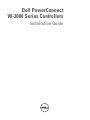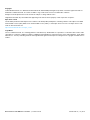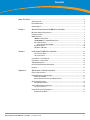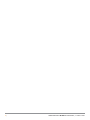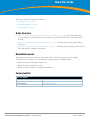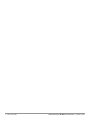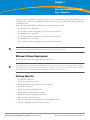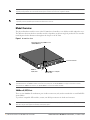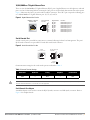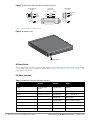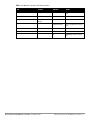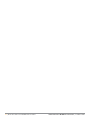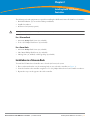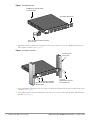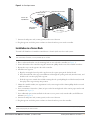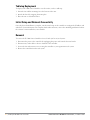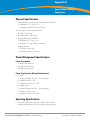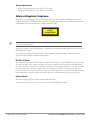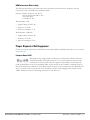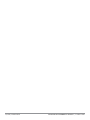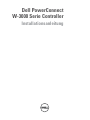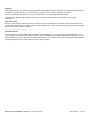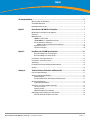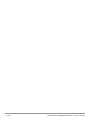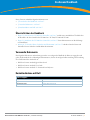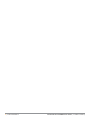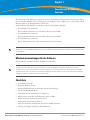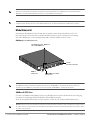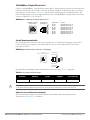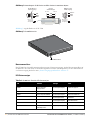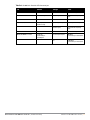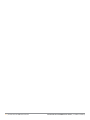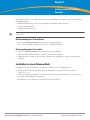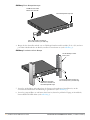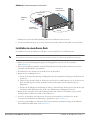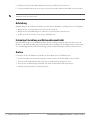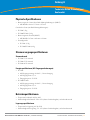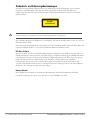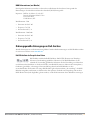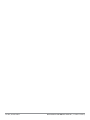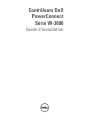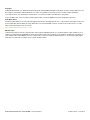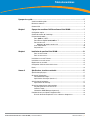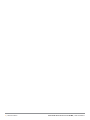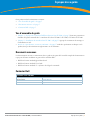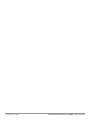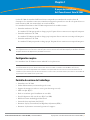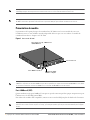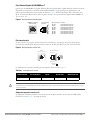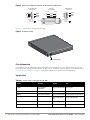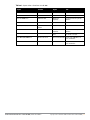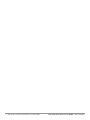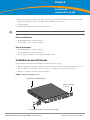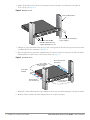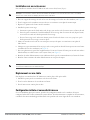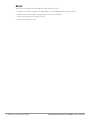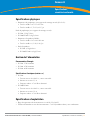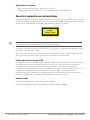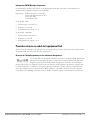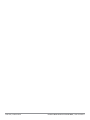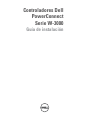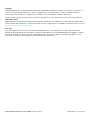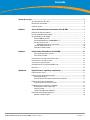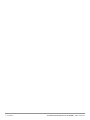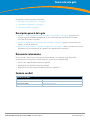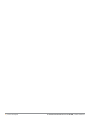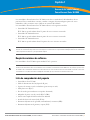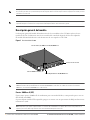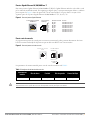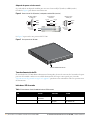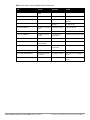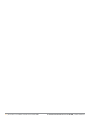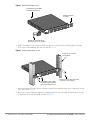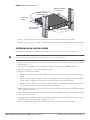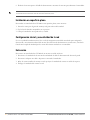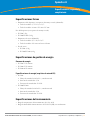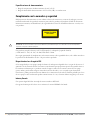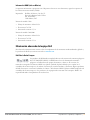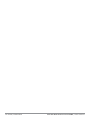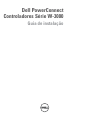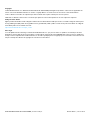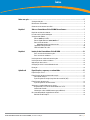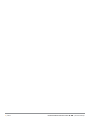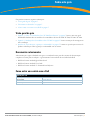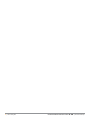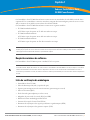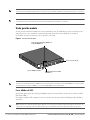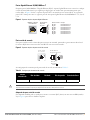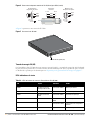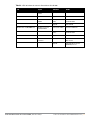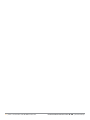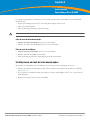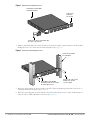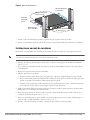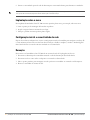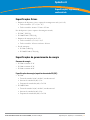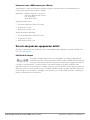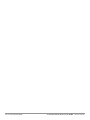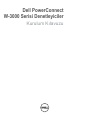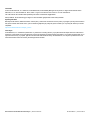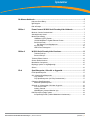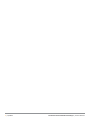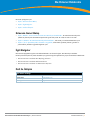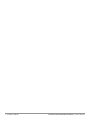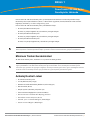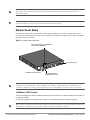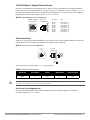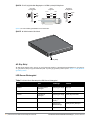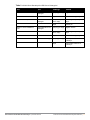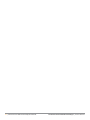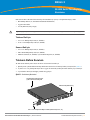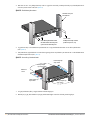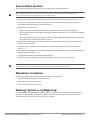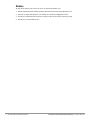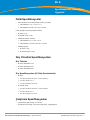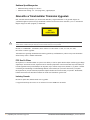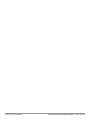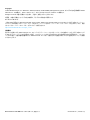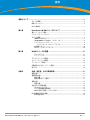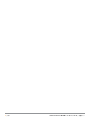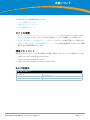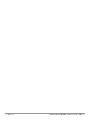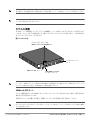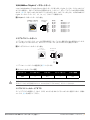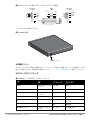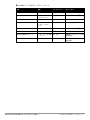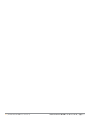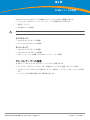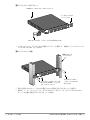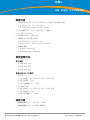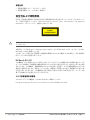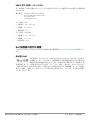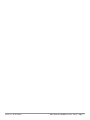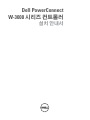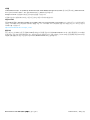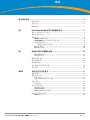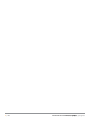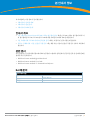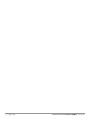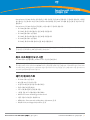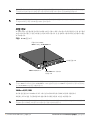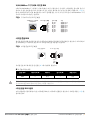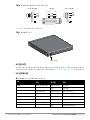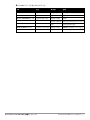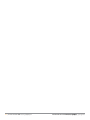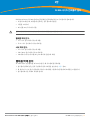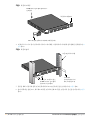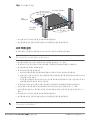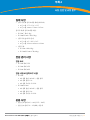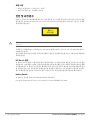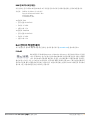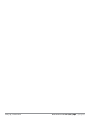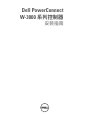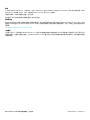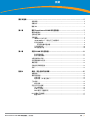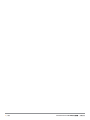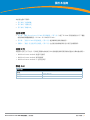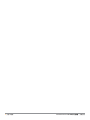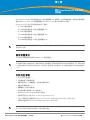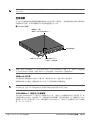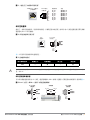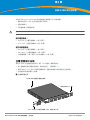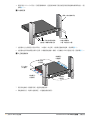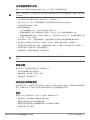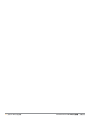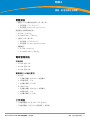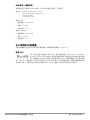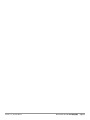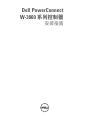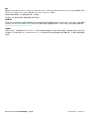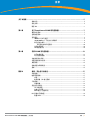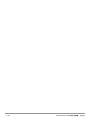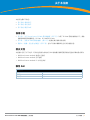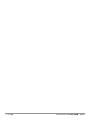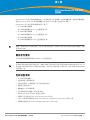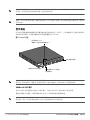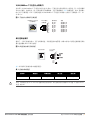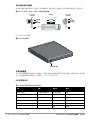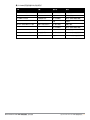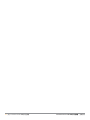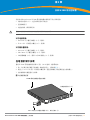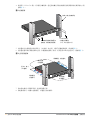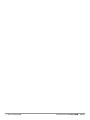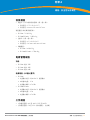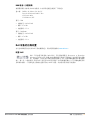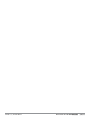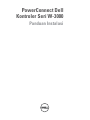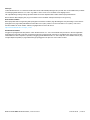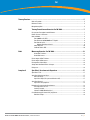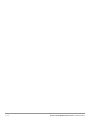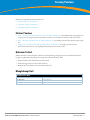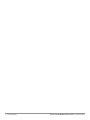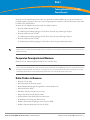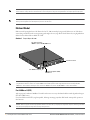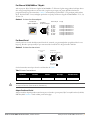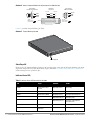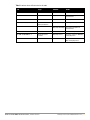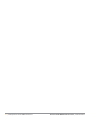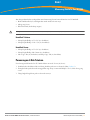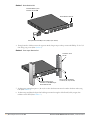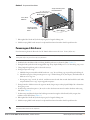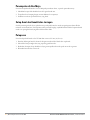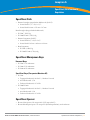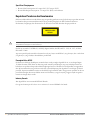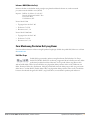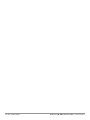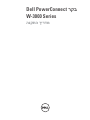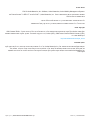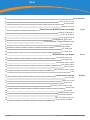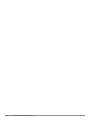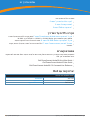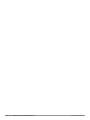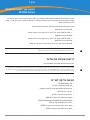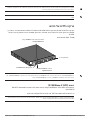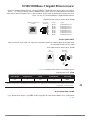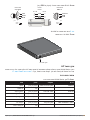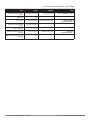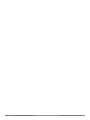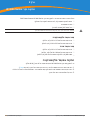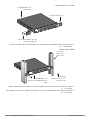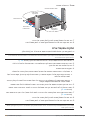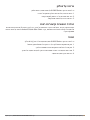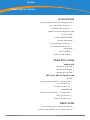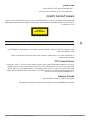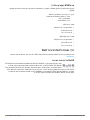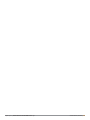Seite laden ...
Seite laden ...
Seite laden ...
Seite laden ...
Seite laden ...
Seite laden ...
Seite laden ...
Seite laden ...
Seite laden ...
Seite laden ...
Seite laden ...
Seite laden ...
Seite laden ...
Seite laden ...
Seite laden ...
Seite laden ...
Seite laden ...
Seite laden ...
Seite laden ...
Seite laden ...

Dell PowerConnect
W-3000 Serie Controller
Installationsanleitung

Dell PowerConnect W-3000 Serie Controller | Installationsanleitung 0510762-MU-01 | Juli 2010
Copyright
© 2010 Aruba Networks, Inc. AirWave®, Aruba Networks®, Aruba Mobility Management System®, und andere eingetragene Marken
sind Marken von Aruba Networks, Inc. Dell™, das DELL™-Logo und PowerConnect™ sind Marken von Dell Inc.
Alle Rechte vorbehalten. Spezifikationen in diesem Handbuch können ohne Ankündigung geändert werden.
Hergestellt in den USA. Alle anderen Marken, die in diesem Handbuch erwähnt werden, sind das Eigentum der jeweiligen
Unternehmen.
Open Source Code
Bestimmte Aruba-Produkte enthalten Open Source-Softwarecode, der von Drittanbietern entwickelt wurde, darunter Softwarecode
gemäß GNU General Public License (GPL), GNU Lesser General Public License (LGPL) oder anderen Open Source-Lizenzen. Den Open
Source Code finden Sie auf dieser Website:
http://www.arubanetworks.com/open_source
Rechtliche Hinweise
Die Verwendung von Switching-Plattformen und Software von Aruba Networks, Inc. durch Einzelpersonen oder Unternehmen zur
Terminierung von VPN-Client-Geräten anderer Hersteller stellt die vollständige Anerkennung der Haftbarkeit dieser Einzelpersonen oder
dieses Unternehmens für diese Aktion dar und enthebt Aruba Networks, Inc. zur Gänze aller rechtlichen Maßnahmen, die bezüglich der
Verletzung des Urheberrechts im Namen dieser Hersteller ergriffen werden.

Dell PowerConnect W-3000 Serie Controller | Installationsanleitung Inhalt | 3
Inhalt
Zu diesem Handbuch................................................................................................................................................5
Übersicht über das Handbuch .........................................................................................................5
Verwandte Dokumente......................................................................................................................5
Kontaktaufnahme mit Dell.................................................................................................................5
Kapitel 1 PowerConnect W-3000 Serie Controller .........................................................................7
Mindestvoraussetzungen für die Software....................................................................................7
Checkliste ............................................................................................................................................7
Modellübersicht..................................................................................................................................8
1000Base-X (SFP)-Ports ............................................................................................................8
10/100/1000Base-T-Gigabit-Ethernet-Ports ...........................................................................9
Serielle Konsolenschnittstelle ................................................................................................. 9
Adapter für die serielle Konsolenschnittstelle..............................................................9
Netzstromanschluss ................................................................................................................10
LED-Statusanzeigen.................................................................................................................10
Kapitel 2 Installieren des W-3000 Serie Controller .....................................................................13
Bei Verwendung eines Telecom-Racks: .............................................................................. 13
Bei Verwendung eines Server-Racks:..................................................................................13
Installation in einem Telecom-Rack..............................................................................................13
Installation in einem Server-Rack .................................................................................................15
Aufstellung.........................................................................................................................................16
Erstmalige Einrichtung und Netzwerkkonnektivität....................................................................16
Ausbau ...............................................................................................................................................16
Anhang A Technische Daten, Sicherheit und Konformität...........................................................17
Physische Spezifikationen ..............................................................................................................17
Stromversorgungsspezifikationen.................................................................................................17
Stromverbrauch........................................................................................................................17
Energiespezifikationen (AC-Eingangsanforderungen).......................................................17
Betriebsspezifikationen...................................................................................................................17
Lagerungsspezifikationen.......................................................................................................18
Sicherheits- und Zulassungsbestimmungen ...............................................................................18
FCC Class A-Gerät....................................................................................................................18
Industry Canada........................................................................................................................18
NOM-Informationen (nur Mexiko).........................................................................................19
Ordnungsgemäße Entsorgung von Dell-Geräten........................................................................ 19
RoHS-Richtlinie der Europäischen Union ............................................................................19

4 | Inhalt Dell PowerConnect W-3000 Serie Controller | Installationsanleitung

Dell PowerConnect W-3000 Serie Controller | Installationsanleitung Zu diesem Handbuch | 5
Zu diesem Handbuch
Dieses Vorwort enthält die folgenden Informationen:
z „Übersicht über das Handbuch“ auf Seite 5
z „Verwandte Dokumente“ auf Seite 5
z „Kontaktaufnahme mit Dell“ auf Seite 5
Übersicht über das Handbuch
z Kapitel 1, „PowerConnect W-3000 Serie Controller“ auf Seite 7 enthält einen ausführlichen Überblick über
die Hardware der drei Controller der W-3000 Serie: W-3200, W-3400 und W-3600.
z Kapitel 2, „Installieren des W-3000 Serie Controller“ auf Seite 13 bietet Informationen zur Rack-Montage
und Installation
z Anhang A, „Technische Daten, Sicherheit und Konformität“ auf Seite 17 enthält technische Daten und
Informationen zur Sicherheit und Richtlinienkonformität.
Verwandte Dokumente
Die folgenden Dokumente und Anleitungen werden im vorliegenden Handbuch als Referenz angegeben und
gelten als Bestandteile der vollständigen Dokumentation, die für die erfolgreiche Bereitstellung und Verwaltung
eines Dell Controllers erforderlich ist.
z
Dell PowerConnect ArubaOS Quick Start Guide
z
Dell PowerConnect ArubaOS User Guide
z
Dell PowerConnect ArubaOS 5.0 Command Line Reference
Kontaktaufnahme mit Dell
Website-Support
Hauptsite www.dell.com
Support-Site support.dell.com
Dell-Dokumentation support.dell.com/manuals

6 | Zu diesem Handbuch Dell PowerConnect W-3000 Serie Controller | Installationsanleitung

Dell PowerConnect W-3000 Serie Controller | Installationsanleitung PowerConnect W-3000 Serie Controller | 7
Kapitel 1
PowerConnect W-3000 Serie
Controller
Der PowerConnect W-3000 Serie Controller besteht aus drei drahtlosen LAN-Controllern der Enterprise-Klasse.
Diese Controller verbinden, steuern und integrieren auf intelligente Weise drahtlose Access Points (APs) und Air
Monitors (AMs) in ein kabelgebundenes LAN-System.
Die PowerConnect W-3000 Serie Controller besteht aus den folgenden Modellen:
z W-3200 Multiservice Controller
Der W-3200 unterstützt bis zu 32 verbundene APs auf einem Gelände.
z W-3400 Multiservice Controller
Der W-3400 unterstützt bis zu 64 verbundene APs auf einem Gelände.
z W-3600 Multiservice Controller
Der W-3600 unterstützt bis zu 128 verbundene APs auf einem Gelände.
Mindestvoraussetzungen für die Software
Der W-3000 Serie Controller erfordert ArubaOS 5.0.2 oder höher.
Checkliste
z W-3000 Serie Controller
z Netzkabel (länderspezifisch)
z Rack-Montagehalterungen mit Schrauben (für die Rack-Montage)
z Serielles Flachbandkabel (RJ-45)
z Gummifüße (für die Aufstellung auf Tischplatten)
z Adapter für die serielle Konsolenschnittstelle (RJ-45 zu DB9)
z
Dell PowerConnect ArubaOS Quick Start Guide
z Endbenutzerlizenzvereinbarung (EULA)
z Safety, Environmental, and Regulatory Information (SERI)-Dokument
z Warranty and Support Information (WSI)-Dokument
Hinweis: Funktionsbezogene AP-Lizenzen werden unabhängig voneinander und zusätzlich zu den AP-Upgradelizenzen gezählt.
Wenden Sie sich an Ihren Dell-Kundenbetreuer, um sich ausführlich über Softwarelizenzierungsoptionen und Supportkapazitäten
zu informieren.
Hinweis: Der Master-Controller, sein redundanter Master-Controller und alle lokalen Controller müssen dieselbe Version von
ArubaOS verwenden. Wenn Sie Ihr Netzwerk aktualisieren und einen W-3000 Serie Controller im Netzwerk installieren,
vergewissern Sie sich, dass die Softwareversion des Controllers zum restlichen Netzwerk passt. Wenn die mit dem Controller
gelieferte Version älter ist als die Version, auf die Sie Ihr Netzwerk aktualisiert haben, müssen Sie den Code auf dem Controller
aktualisieren, damit er mit dem des Netzwerks übereinstimmt.

8 | PowerConnect W-3000 Serie Controller Dell PowerConnect W-3000 Serie Controller | Installationsanleitung
Modellübersicht
Die Hardware-Modellübersicht des W-3000 Serie Controllers deckt alle drei Modelle dieser Serie ab.
Der Unterschied zwischen den drei Controller-Modellen besteht im jeweils erworbenen Lizenzumfang.
Das in den Abbildungen in diesem Kapitel dargestellte Controller-Modell ist der W-3200.
Abbildung 1 W-3200 Vorderansicht
1000Base-X (SFP)-Ports
Es stehen vier 1000Base-X-Kombinations-Ports ausschließlich für faseroptische Konnektivität zur Verfügung.
Sie sind zur Verwendung mit Dell SFP-Modulen (Mini-GBICs) konzipiert.
Wenn Sie kompatible SFP-Module erwerben möchten, wenden Sie sich an Ihren Dell-Kundenbetreuer.
Hinweis: Wenden Sie sich an Ihren Händler, wenn Teile fehlen oder beschädigt sind oder wenn Sie falsche Teile erhalten haben.
Bewahren Sie den Karton einschließlich der Original-Verpackungsmaterialien nach Möglichkeit auf. Verwenden Sie diese
Materialien, um das Produkt bei Bedarf zu verpacken und zum Händler zurückzubringen.
Hinweis: Optionales Zubehör, zum Beispiel SFP-Module, zur Verwendung mit dem W-3000 Serie Controller kann separat
erworben werden. Wenden Sie sich an Ihren Dell-Kundenbetreuer, um weitere Informationen und Beratung zu erhalten.
Serielle
Konsolenschnittstelle
10/100/1000Base-T-Gigabit-
Ethernet-Port
1000Base-
X (SFP)-Ports
Dual-Media-Ports (4x); 1000Base-X
oder 10/100/1000Base-T
Hinweis: Die Anschlüsse 0 bis 3 sind Dual-Media-Ports und können 1000Base-X- oder 10/100/1000Base-T-Verbindungen nutzen.
Die 1000Base-X-Glasfaserverbindung hat jedoch Vorrang vor der 10/100/1000Base-T-Kupferkabelverbindung. Wenn eine
Verbindung für die 1000Base-X-Schnittstelle erkannt wird, wird die 10/100/1000Base-T-Verbindung deaktiviert.
Hinweis: Dell testet und unterstützt Glasfaserleitungen von Dell innerhalb der Controllersysteme. Faseroptische Leitungen anderer
Hersteller werden nicht getestet oder unterstützt; Dell kann deshalb die einwandfreie Funktionalität von Glasfaserleitungen anderer
Hersteller nicht garantieren.

Dell PowerConnect W-3000 Serie Controller | Installationsanleitung PowerConnect W-3000 Serie Controller | 9
10/100/1000Base-T-Gigabit-Ethernet-Ports
Es gibt vier 10/100/1000Base-T Gigabit-Ethernet-Ports (RJ-45). Gigabit-Ethernet nutzt alle acht Leitungen und
jedes Paar wird bidirektional verwendet, sodass dieselben Paare sowohl für die Datenübertragung als auch für
den Empfang verwendet werden. Abbildung 2 zeigt die CAT-5-Pin-Belegung für einen RJ-45-Anschluss. Die
CAT-5-Pin-Belegung fasst jeweils die folgenden Pins bei einem 10/100/1000Base-T-Gigabit-Ethernet-Anschluss
zu Paaren zusammen: 1/2, 3/6, 4/5 und 7/8.
Abbildung 2 Pin-Belegung des Gigabit-Ethernet-Ports
Serielle Konsolenschnittstelle
Eine serielle Konsolenschnittstelle steht für den Anschluss an ein Terminal zur Verfügung, um die direkte
lokale Verwaltung zu ermöglichen. An die RJ-45-Buchse kann ein serielles Kabel (RS-232) mit Stecker
angeschlossen werden.
Abbildung 3 Serielle Konsolenschnittstelle - Pin-Belegung
Kommunikationseinstellungen für die serielle Konsolenschnittstelle sind in Tabelle 1 aufgeführt.
Adapter für die serielle Konsolenschnittstelle
Mit einem modularen Adapter kann die RJ-45-Buchse in einen DB9-Stecker umgewandelt werden.
Details können Sie Abbildung 4 entnehmen.
Tabelle 1 Konsolenterminaleinstellungen
Baudrate Datenbits Parität Stoppbits Flusssteuerung
9600 8 Keine 1 Keine
1000Base-T Gigabit-
Ethernet-Port
RJ-45-Buchse
Pin-Belegung
Signalname
1
2
3
4
5
6
7
8
BI_DC+
BI_DC-
BI_DD+
BI_DD-
BI_DA+
BI_DA-
BI_DB+
BI_DB-
Funktion
Bidirektionales Paar +C
Bidirektionales Paar -C
Bidirektionales Paar +D
Bidirektionales Paar -D
Bidirektionales Paar +A
Bidirektionales Paar -A
Bidirektionales Paar +B
Bidirektionales Paar -B
Serielle
Konsolenschnittstelle
1
2
3
4
5
6
7
8
TxD
GND
RxD
RJ-45-Buchse
Pin-Belegung
Richtung
Eingang
Ausgang
GND
Vorsicht: Schließen Sie keinen Access Point (AP) an die serielle Konsolenschnittstelle an. Die serielle Konsolenschnittstelle ist
nur mit RS-232-Geräten kompatibel. Andere Geräte als RS-232-Geräte, zum Beispiel APs, werden nicht unterstützt.

10 | PowerConnect W-3000 Serie Controller Dell PowerConnect W-3000 Serie Controller | Installationsanleitung
Abbildung 4 Umwandlung der RJ-45-Buchse zum DB-9-Stecker mit modularem Adapter
Abbildung 5 zeigt die Rückseite des W-3200.
Abbildung 5 W-3200 Rückansicht
Netzstromanschluss
Der W-3000 Serie Controller unterstützt die integrierte Netzstromversorgung. An den Netzstromanschluss auf
der Rückseite des Geräts kann ein Netzkabel angeschlossen werden (länderspezifisch). Weitere Informationen
zur Stromversorgung finden Sie unter „Stromversorgungsspezifikationen“ auf Seite 17.
LED-Statusanzeigen
Tabelle 2 W-3000 Serie Controller LED-Statusanzeigen
LED Funktion Anzeige Status
POWER Statusanzeige des
Eingangsstroms
Ein (durchgehend grün) Stromversorgung ein
Aus Kein Strom
STATUS Statusanzeige des Moduls Ein (durchgehend grün) Gerät ist betriebsbereit
Ein (durchgehend rot) Gerätefehler
Ein (durchgehend gelb) Gerät lädt Software
Aus Kein Strom
LNK 1000Base-X-Ports Anzeige des
Verbindungsstatus
Ein (durchgehend grün) Verbindung wurde hergestellt
3
4
5
2
5
63
RJ-45 DB-9
Interne
Verbindungen
TxD
GND
RxD
1
2
3
4
5
6
7
8
TxD
GND
RxD
RJ-45-Buchse
Pin-Belegung
Richtung
Eingang
Ausgang
DB-9-Stecker
Pin-Belegung
TxD
RxD
Masse
5
4
3
2
1
9
8
7
6
Richtung
Eingang
Ausgang
Netzstromanschluss

Dell PowerConnect W-3000 Serie Controller | Installationsanleitung PowerConnect W-3000 Serie Controller | 11
Aus Keine Verbindung am Port
ACT 1000Base-X-Ports Aktivitätsanzeige Ein (blinkt grün) Port sendet oder empfängt
Daten
Aus Keine Aktivität
LNK/ACT 10/100/1000Base-T-Ports Verbindungs-/
Aktivitätsanzeige
Ein (durchgehend grün) Verbindung wurde hergestellt
Ein (blinkt grün) Port sendet oder empfängt
Daten
Aus Keine Verbindung am Port
1000 10/100/1000Base-T-Ports Anzeige der
Schnittstellenge-
schwindigkeit
Ein (durchgehend grün) 1000 Mbit/s
Schnittstellengeschwindigkeit
Aus 10/100 Mbit/s
Schnittstellengeschwindigkeit
Tabelle 2 W-3000 Serie Controller LED-Statusanzeigen
LED Funktion Anzeige Status

12 | PowerConnect W-3000 Serie Controller Dell PowerConnect W-3000 Serie Controller | Installationsanleitung

Dell PowerConnect W-3000 Serie Controller | Installationsanleitung Installieren des W-3000 Serie Controller | 13
Kapitel 2
Installieren des W-3000 Serie
Controller
Die folgenden Werkzeuge und Materialien werden für die Installation des Dell PowerConnect W-3000 Serie
Controllers benötigt:
z Rack-Montagehalterung (2 Stück, bei Aufstellung auf Tischplatte nicht verwendet)
z Passende Schraubendreher
z Netzkabel (länderspezifisch)
Bei Verwendung eines Telecom-Racks:
z 6-32 x 1/4" Kreuzschlitzschrauben (6 Stück, im Lieferumfang enthalten)
z 12-24 x 5/8" Kreuzschlitzschrauben (4 Stück, im Lieferumfang enthalten)
Bei Verwendung eines Server-Racks:
z 6-32 x 1/4" Kreuzschlitzschrauben (6 Stück, im Lieferumfang enthalten)
z M6 x 20 mm Kreuzschlitzschrauben (4 Stück, im Lieferumfang enthalten)
z M6 Käfigmuttern (4 Stück, im Lieferumfang enthalten) oder M6 Käfigclips (4 Stück, im Lieferumfang
enthalten)
Installation in einem Telecom-Rack
So installieren Sie den W-3000 Serie Controller in einem Rack-System (19 Zoll/48,26 cm):
1. Halten Sie eine Rack-Montagehalterung über die Montagelöcher auf einer Seite des Controllers
(siehe Abbildung 1).
2. Sichern Sie die Halterung mithilfe von drei Flachkopfschrauben mit Kreuzschlitz (6-32 x 1/4") und eines
passenden Schraubendrehers am Controller.
3. Wiederholen Sie diese Schritte auf der anderen Seite des Controllers.
Warnung: Bevor Sie die folgenden Schritte ausführen, lesen Sie bitte die Sicherheitsinformationen, die Sie mit dem Controller
erhalten haben.

14 | Installieren des W-3000 Serie Controller Dell PowerConnect W-3000 Serie Controller | Installationsanleitung
Abbildung 1 Rack-Montagehalterungen
4. Bringen Sie den Controller mithilfe von vier Flachkopfschrauben mit Kreuzschlitz (12-24 x 5/8") und eines
passenden Schraubendrehers im Rack-System Ihres Unternehmens an (siehe Abbildung 2).
Abbildung 2 Installation mit Rack-Montage
5. Lassen Sie auf der linken und rechten Seite des Geräts jeweils mindestens 10 cm Platz frei, um die
ausreichende Luftzirkulation und Belüftung zu gewährleisten (siehe Abbildung 3).
6. Lassen Sie genügend Platz vor und hinter dem Gerät frei, damit Sie problemlos Zugang zu Stromkabeln,
Netzwerkkabel und LEDs haben (siehe Abbildung 3).
Rack-Montagehalterungen (2x)
W-3000 Serie Controller
Multiservice Controller
6-32 x 1/4" Flachkopfschrauben mit
Kreuzschlitz (6 Stück; 3 pro Halterung)
Standardmäßiges 19-Zoll-
Rack-System
12-24 x 5/8" Flachkopfschrauben mit
Kreuzschlitz (4 Stück; 2 pro Halterung)
W-3000 Serie Controller
Multiservice Controller mit
Rack-Montagehalterungen

Dell PowerConnect W-3000 Serie Controller | Installationsanleitung Installieren des W-3000 Serie Controller | 15
Abbildung 3 Platzanforderungen für Luftzirkulation
7. Schließen Sie das Netzstromkabel (länderspezifisch) auf der Rückseite des Geräts an.
8. Um den Controller mit Strom zu versorgen, stecken Sie das andere Ende des Netzkabels in eine Steckdose.
Installation in einem Server-Rack
So installieren Sie einen W-3000 Serie Controller in ein Server-Rack-System (19 Zoll/48,26 cm):
1. Halten Sie eine Rack-Montagehalterung über die Montagelöcher auf einer Seite des Controllers
(siehe Abbildung 1).
2. Sichern Sie die Halterung mithilfe von drei Flachkopfschrauben mit Kreuzschlitz (6-32 x 1/4") und eines
passenden Schraubendrehers am Controller.
3. Wiederholen Sie diese Schritte auf der anderen Seite des Controllers.
4. Bringen Sie die vier Käfigmuttern an.
a. Setzen Sie die untere Klemmzunge der Käfigmutter über die quadratische Öffnung auf der Rückseite der
Schiene ein.
b. Führen Sie das schmalere Ende des Werkzeugs zum Einsetzen von Käfigmuttern von der Vorderseite aus
durch die Öffnung in der Schiene und haken Sie das Werkzeug über die obere Klemmzunge der
Käfigmutter.
c. Drücken Sie die Käfigmutter in Richtung der Schiene, während Sie das Werkzeug nach oben drehen und
nach hinten in Ihre Richtung ziehen, bis die obere Klemmzunge der Käfigmutter einrastet.
5. Bringen Sie den Controller mit vier Kreuzschlitzschrauben (M6 x 20 mm) und mithilfe eines passenden
Schraubendrehers im Rack-System Ihres Unternehmens an.
6. Lassen Sie auf der linken und rechten Seite des Geräts jeweils mindestens 10 cm Platz frei, um die
ausreichende Luftzirkulation und Belüftung zu gewährleisten (siehe Abbildung 3).
7. Lassen Sie genügend Platz vor und hinter dem Gerät frei, damit Sie problemlos Zugang zu Stromkabeln,
Netzwerkkabel und LEDs haben (siehe Abbildung 3).
Freihalten für
Luftausströmung
Freihalten für
Lufteinströmung
Freihalten für
Zugang
Freihalten für
Zugang
Mindestens
10 cm
Hinweis: Nachstehend wird die Installation des Controllers in einem Rack mit quadratischen Stanzungen ohne Gewinde
beschrieben. Für ein Rack mit runden Stanzungen ohne Gewinde verwenden Sie stattdessen die mitgelieferten Clipmuttern.

16 | Installieren des W-3000 Serie Controller Dell PowerConnect W-3000 Serie Controller | Installationsanleitung
8. Schließen Sie das Netzstromkabel (länderspezifisch) auf der Rückseite des Geräts an.
9. Um den Controller mit Strom zu versorgen, stecken Sie das andere Ende des Netzkabels in eine Steckdose.
Aufstellung
Bei Aufstellung des W-3000 Serie Controllers auf einer ebenen Oberfläche, zum Beispiel auf einer Tischplatte:
1. Bringen Sie die vier Gummifüße an der Unterseite des Geräts an.
2. Bringen Sie die Seitenabdeckungen an, indem Sie sie an ihrem Platz einrasten lassen.
3. Stellen Sie das Gerät auf einer festen, ebenen Oberfläche auf.
Erstmalige Einrichtung und Netzwerkkonnektivität
Nach Abschluss der physischen Installation führen Sie das erstmalige Setup auf dem Controller aus, um die
IP-Adresse und andere grundlegende Systeminformationen zu konfigurieren. Ausführliche Anweisungen finden
Sie im ArubaOSQuick Start Guide (Kurzanleitung) für die auf Ihrem Controller installierte Softwareversion.
Ausbau
So entfernen Sie den W-3000 Serie Controller aus einem Rack-System (19 Zoll/48,26 cm):
1. Um den Controller von der Stromversorgung zu trennen, ziehen Sie das Netzkabel aus der Steckdose.
2. Trennen Sie alle anderen Kabel oder Geräte, die an den Controller angeschlossen sind.
3. Lösen Sie die vier Rack-Montageschrauben, mit denen der Controller im Rack gesichert ist.
4. Nehmen Sie den Controller aus dem Rack-System.
Hinweis: Der W-3000 Serie Controller hat keinen Ein/Aus-Schalter. Die Stromversorgung des Geräts wird durch Anschließen des
Netzkabels an eine Steckdose geregelt.

Dell PowerConnect W-3000 Serie Controller | Installationsanleitung Technische Daten, Sicherheit und Konformität | 17
Anhang A
Technische Daten, Sicherheit und
Konformität
Physische Spezifikationen
z Abmessungen des Geräts (ohne Rack-Montagehalterungen) (HxBxT):
Alle Modelle: 44 mm x 351 mm x 297 mm
Gewicht des Geräts (mit Rack-Montagehalterungen):
z W-3200: 3,2 kg
z W-3400/W-3600: 3,4 kg
z Abmessungen für Versand (BxHxT):
Alle Modelle: 165 mm x 462 mm x 419 mm
z Versandgewicht:
W-3200: 4,3 kg
W-3400/W-3600: 4,4 kg
Stromversorgungsspezifikationen
Stromverbrauch
z W-3200: 35 W maximal
z W-3400: 45 W maximal
z W-3600: 60 W maximal
Energiespezifikationen (AC-Eingangsanforderungen)
z W-3200:
AC-Eingangsspannung: 90-264 V~, Universaleingang
AC Eingangsstrom: 1,5 A
Eingangsfrequenz: 47-63 Hz
z W-3400/W-3600:
AC-Eingangsspannung: 90-264 V~, Universaleingang
AC Eingangsstrom: 2,2 A
Eingangsfrequenz: 47-63 Hz
Betriebsspezifikationen
z Temperatur bei Betrieb: 0°C bis 40°C
z Luftfeuchtigkeit bei Betrieb: 5% bis 95% (relative Luftfeuchtigkeit), nicht kondensierend
Lagerungsspezifikationen
z Temperatur bei Lagerung: 0°C bis 50°C
z Luftfeuchtigkeit bei Lagerung: 5% - 95% (relative Luftfeuchtigkeit), nicht kondensierend

18 | Technische Daten, Sicherheit und Konformität Dell PowerConnect W-3000 Serie Controller | Installationsanleitung
Sicherheits- und Zulassungsbestimmungen
Dell stellt ein mehrsprachiges Dokument bereit, das landesspezifische Einschränkungen sowie zusätzliche
Sicherheits- und Zulassungsbestimmungen für Hardwareprodukte von Dell enthält. Das Dokument
„Dell PowerConnect W-Series Safety, Environmental, and Regulatory Information“ haben Sie mit diesem
Produkt erhalten.
Dieses Produkt entspricht 21 CFR Kapitel 1, Unterkapitel J, Teil 1040.10, und IEC 60825-1: 1993, A1: 1997, A2:
2001, IEC 60825-2: 2000.
Zur fortgesetzten Konformität mit den oben genannten Laser-Sicherheitsstandards sollten in Dell-Produkten nur
zugelassene Module der Klasse 1 von unseren anerkannten Anbietern installiert werden.
FCC Class A-Gerät
Dieses Gerät wurde getestet und erfüllt die Bedingungen für ein digitales Gerät der Klasse A gemäß Teil 15 der
FCC-Bestimmungen. Diese Grenzwerte sind dafür ausgelegt, weitgehenden Schutz gegen schädliche Interferenz
zu gewährleisten, wenn das Gerät in einer gewerblichen Umgebung betrieben wird. Dieses Gerät erzeugt und
benutzt Hochfrequenzenergie und kann diese auch abstrahlen; es kann möglicherweise schädliche
Funkstörungen verursachen, wenn es nicht den Anleitungen im Handbuch entsprechend installiert und
verwendet wird. Beim Betrieb des Gerätes in Wohngebieten können Störungen auftreten. In diesem Fall muss
der Benutzer die Störungen auf eigene Kosten beseitigen.
Industry Canada
Dieses digitale Gerät der Klasse A entspricht den Bestimmungen der kanadischen Richtlinie ICES-003.
Cet appareil numérique de la classe A est conforme à la norme NMB-003 du Canada.
KLASSE 1
LASERPRODUKT
Vorsicht: Die Verwendung von Bedienelementen, die Änderung von Einstellungen und die Durchführung von Schritten, die
in diesem Handbuch nicht angegeben sind, kann zur Freisetzung gefährlicher Strahlung führen.

Dell PowerConnect W-3000 Serie Controller | Installationsanleitung Technische Daten, Sicherheit und Konformität | 19
NOM-Informationen (nur Mexiko)
Die folgenden Informationen werden zu dem in diesem Dokument beschriebenen Gerät gemäß den
Bestimmungen der offiziellen mexikanischen Standards (NOM) bereitgestellt:
Importeur: Dell Inc. de Mexico, S.A. de C.V.
Paseo de la Reforma 2620-11° Piso
Col. Lomas Atlas
11950 Mexico, D.F.
Modellnummer: 3200
z Netzstrom: 90-264 V AC
z Frequenz: 47-63 Hz
z Stromverbrauch: 1,5 A
Modellnummer: 3400/3600
z Netzstrom: 90-264 V AC
z Frequenz: 47-63 Hz
z Stromverbrauch: 2,2 A
Ordnungsgemäße Entsorgung von Dell-Geräten
Aktuelle Informationen zur Konformität mit globalen Umweltschutzbestimmungen von Dell-Produkten finden
Sie auf unserer Website unter www.dell.com.
RoHS-Richtlinie der Europäischen Union
Dell-Produkte erfüllen die RoHS-Richtlinie 2002/95/EC (Restriction of Hazardous
Substances, Beschränkung gefährlicher Substanzen). Die RoHS-Richtlinie der EU
schränkt die Verwendung gefährlicher Substanzen bei der Herstellung von elektrischen
und elektronischen Produkten ein. Insbesondere Blei (einschließlich Lötzinn in elektronischen Leiterplatten),
Cadmium, Quecksilber, sechswertiges Chrom und Brom gehören laut RoHS-Richtlinie zu den
einzuschränkenden Werkstoffen. Für einige Dell-Produkte gelten die Ausnahmen, die in Anhang 7 der RoHS-
Richtlinie aufgeführt sind Lötzinn in elektronischen Leiterplatten). Produkte und Verpackung sind mit dem
RoHS-Kennzeichen (links abgebildet) gekennzeichnet, um die Konformität mit dieser Richtlinien anzuzeigen.

Juli 2010 | 0510762-MU-01 Dell PowerConnect W-3000 Serie Controller | Installationsanleitung
Seite laden ...
Seite laden ...
Seite laden ...
Seite laden ...
Seite laden ...
Seite laden ...
Seite laden ...
Seite laden ...
Seite laden ...
Seite laden ...
Seite laden ...
Seite laden ...
Seite laden ...
Seite laden ...
Seite laden ...
Seite laden ...
Seite laden ...
Seite laden ...
Seite laden ...
Seite laden ...
Seite laden ...
Seite laden ...
Seite laden ...
Seite laden ...
Seite laden ...
Seite laden ...
Seite laden ...
Seite laden ...
Seite laden ...
Seite laden ...
Seite laden ...
Seite laden ...
Seite laden ...
Seite laden ...
Seite laden ...
Seite laden ...
Seite laden ...
Seite laden ...
Seite laden ...
Seite laden ...
Seite laden ...
Seite laden ...
Seite laden ...
Seite laden ...
Seite laden ...
Seite laden ...
Seite laden ...
Seite laden ...
Seite laden ...
Seite laden ...
Seite laden ...
Seite laden ...
Seite laden ...
Seite laden ...
Seite laden ...
Seite laden ...
Seite laden ...
Seite laden ...
Seite laden ...
Seite laden ...
Seite laden ...
Seite laden ...
Seite laden ...
Seite laden ...
Seite laden ...
Seite laden ...
Seite laden ...
Seite laden ...
Seite laden ...
Seite laden ...
Seite laden ...
Seite laden ...
Seite laden ...
Seite laden ...
Seite laden ...
Seite laden ...
Seite laden ...
Seite laden ...
Seite laden ...
Seite laden ...
Seite laden ...
Seite laden ...
Seite laden ...
Seite laden ...
Seite laden ...
Seite laden ...
Seite laden ...
Seite laden ...
Seite laden ...
Seite laden ...
Seite laden ...
Seite laden ...
Seite laden ...
Seite laden ...
Seite laden ...
Seite laden ...
Seite laden ...
Seite laden ...
Seite laden ...
Seite laden ...
Seite laden ...
Seite laden ...
Seite laden ...
Seite laden ...
Seite laden ...
Seite laden ...
Seite laden ...
Seite laden ...
Seite laden ...
Seite laden ...
Seite laden ...
Seite laden ...
Seite laden ...
Seite laden ...
Seite laden ...
Seite laden ...
Seite laden ...
Seite laden ...
Seite laden ...
Seite laden ...
Seite laden ...
Seite laden ...
Seite laden ...
Seite laden ...
Seite laden ...
Seite laden ...
Seite laden ...
Seite laden ...
Seite laden ...
Seite laden ...
Seite laden ...
Seite laden ...
Seite laden ...
Seite laden ...
Seite laden ...
Seite laden ...
Seite laden ...
Seite laden ...
Seite laden ...
Seite laden ...
Seite laden ...
Seite laden ...
Seite laden ...
Seite laden ...
Seite laden ...
Seite laden ...
Seite laden ...
Seite laden ...
Seite laden ...
Seite laden ...
Seite laden ...
Seite laden ...
Seite laden ...
Seite laden ...
Seite laden ...
Seite laden ...
Seite laden ...
Seite laden ...
Seite laden ...
Seite laden ...
Seite laden ...
Seite laden ...
Seite laden ...
Seite laden ...
Seite laden ...
Seite laden ...
Seite laden ...
Seite laden ...
Seite laden ...
Seite laden ...
Seite laden ...
Seite laden ...
Seite laden ...
Seite laden ...
Seite laden ...
Seite laden ...
Seite laden ...
Seite laden ...
Seite laden ...
Seite laden ...
Seite laden ...
Seite laden ...
Seite laden ...
Seite laden ...
Seite laden ...
Seite laden ...
Seite laden ...
Seite laden ...
Seite laden ...
Seite laden ...
Seite laden ...
Seite laden ...
Seite laden ...
Seite laden ...
Seite laden ...
Seite laden ...
Seite laden ...
Seite laden ...
-
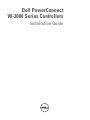 1
1
-
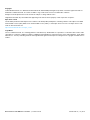 2
2
-
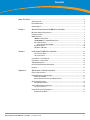 3
3
-
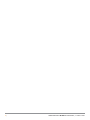 4
4
-
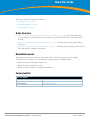 5
5
-
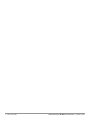 6
6
-
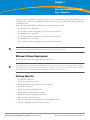 7
7
-
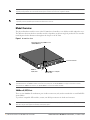 8
8
-
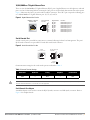 9
9
-
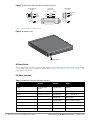 10
10
-
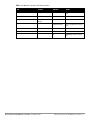 11
11
-
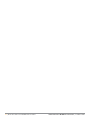 12
12
-
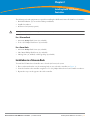 13
13
-
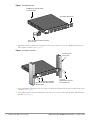 14
14
-
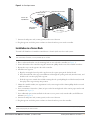 15
15
-
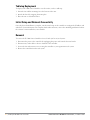 16
16
-
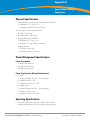 17
17
-
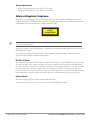 18
18
-
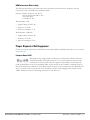 19
19
-
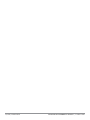 20
20
-
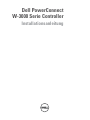 21
21
-
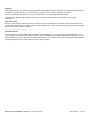 22
22
-
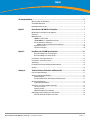 23
23
-
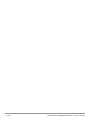 24
24
-
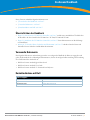 25
25
-
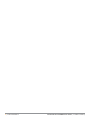 26
26
-
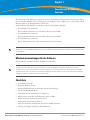 27
27
-
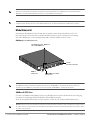 28
28
-
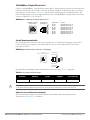 29
29
-
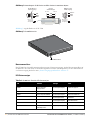 30
30
-
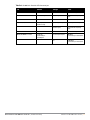 31
31
-
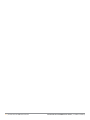 32
32
-
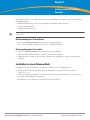 33
33
-
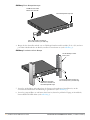 34
34
-
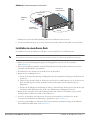 35
35
-
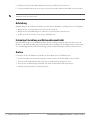 36
36
-
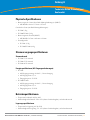 37
37
-
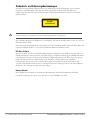 38
38
-
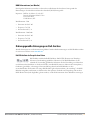 39
39
-
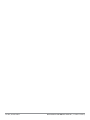 40
40
-
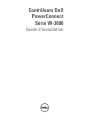 41
41
-
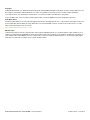 42
42
-
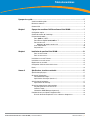 43
43
-
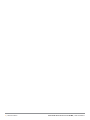 44
44
-
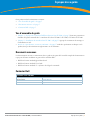 45
45
-
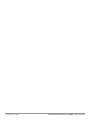 46
46
-
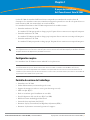 47
47
-
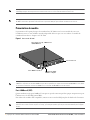 48
48
-
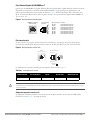 49
49
-
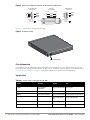 50
50
-
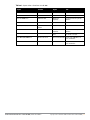 51
51
-
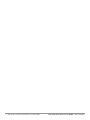 52
52
-
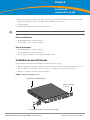 53
53
-
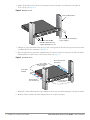 54
54
-
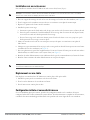 55
55
-
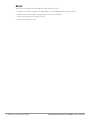 56
56
-
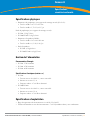 57
57
-
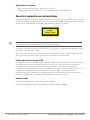 58
58
-
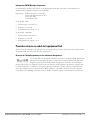 59
59
-
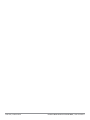 60
60
-
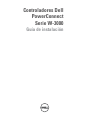 61
61
-
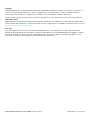 62
62
-
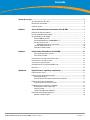 63
63
-
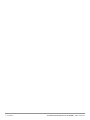 64
64
-
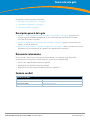 65
65
-
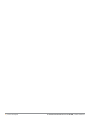 66
66
-
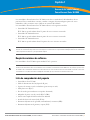 67
67
-
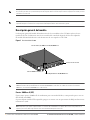 68
68
-
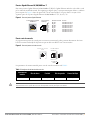 69
69
-
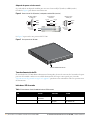 70
70
-
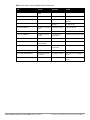 71
71
-
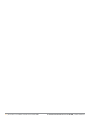 72
72
-
 73
73
-
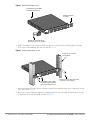 74
74
-
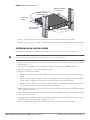 75
75
-
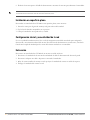 76
76
-
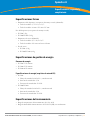 77
77
-
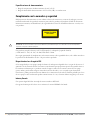 78
78
-
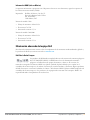 79
79
-
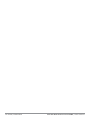 80
80
-
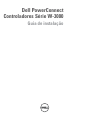 81
81
-
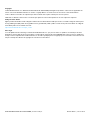 82
82
-
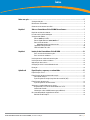 83
83
-
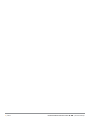 84
84
-
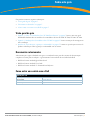 85
85
-
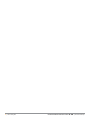 86
86
-
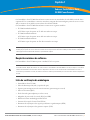 87
87
-
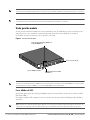 88
88
-
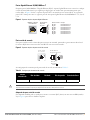 89
89
-
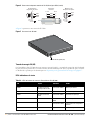 90
90
-
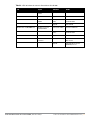 91
91
-
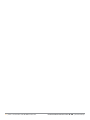 92
92
-
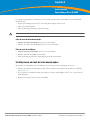 93
93
-
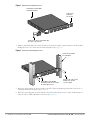 94
94
-
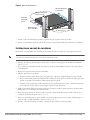 95
95
-
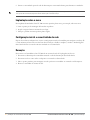 96
96
-
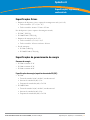 97
97
-
 98
98
-
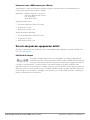 99
99
-
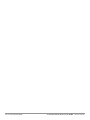 100
100
-
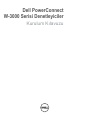 101
101
-
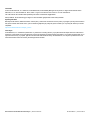 102
102
-
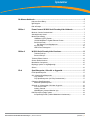 103
103
-
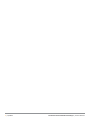 104
104
-
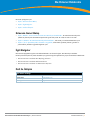 105
105
-
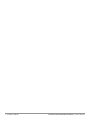 106
106
-
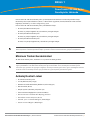 107
107
-
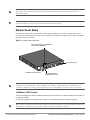 108
108
-
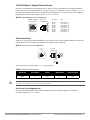 109
109
-
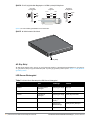 110
110
-
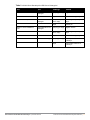 111
111
-
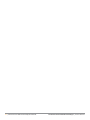 112
112
-
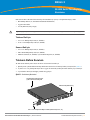 113
113
-
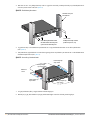 114
114
-
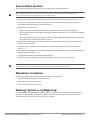 115
115
-
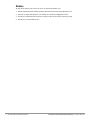 116
116
-
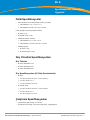 117
117
-
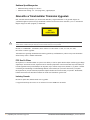 118
118
-
 119
119
-
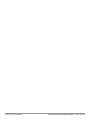 120
120
-
 121
121
-
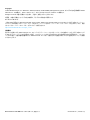 122
122
-
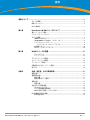 123
123
-
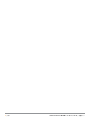 124
124
-
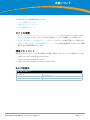 125
125
-
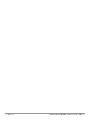 126
126
-
 127
127
-
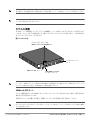 128
128
-
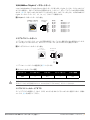 129
129
-
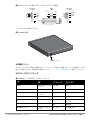 130
130
-
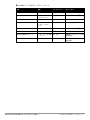 131
131
-
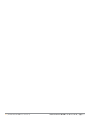 132
132
-
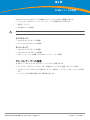 133
133
-
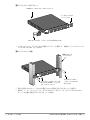 134
134
-
 135
135
-
 136
136
-
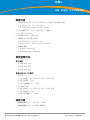 137
137
-
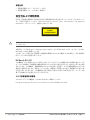 138
138
-
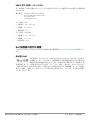 139
139
-
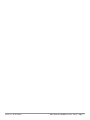 140
140
-
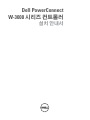 141
141
-
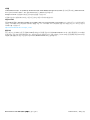 142
142
-
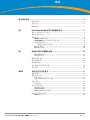 143
143
-
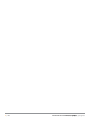 144
144
-
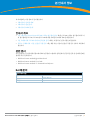 145
145
-
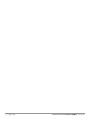 146
146
-
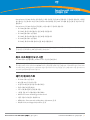 147
147
-
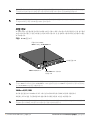 148
148
-
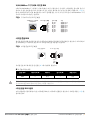 149
149
-
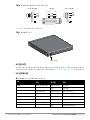 150
150
-
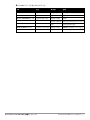 151
151
-
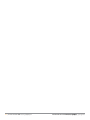 152
152
-
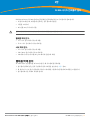 153
153
-
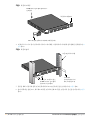 154
154
-
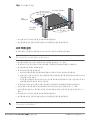 155
155
-
 156
156
-
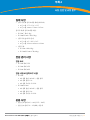 157
157
-
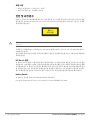 158
158
-
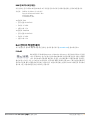 159
159
-
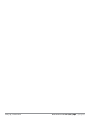 160
160
-
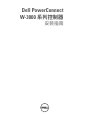 161
161
-
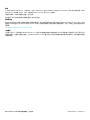 162
162
-
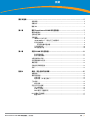 163
163
-
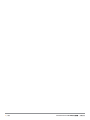 164
164
-
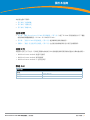 165
165
-
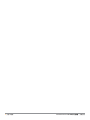 166
166
-
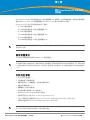 167
167
-
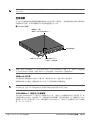 168
168
-
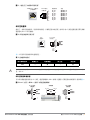 169
169
-
 170
170
-
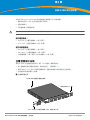 171
171
-
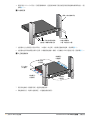 172
172
-
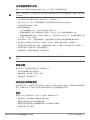 173
173
-
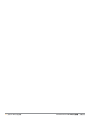 174
174
-
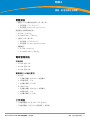 175
175
-
 176
176
-
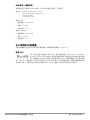 177
177
-
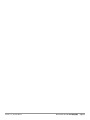 178
178
-
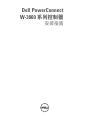 179
179
-
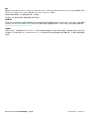 180
180
-
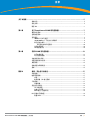 181
181
-
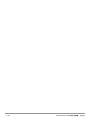 182
182
-
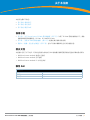 183
183
-
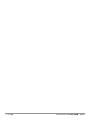 184
184
-
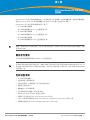 185
185
-
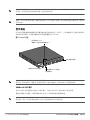 186
186
-
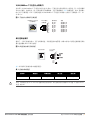 187
187
-
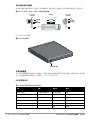 188
188
-
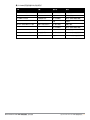 189
189
-
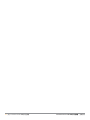 190
190
-
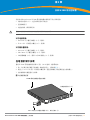 191
191
-
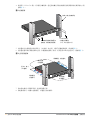 192
192
-
 193
193
-
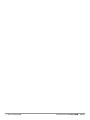 194
194
-
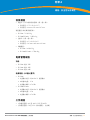 195
195
-
 196
196
-
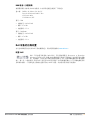 197
197
-
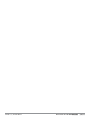 198
198
-
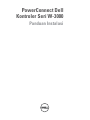 199
199
-
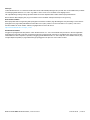 200
200
-
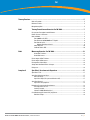 201
201
-
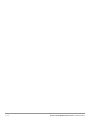 202
202
-
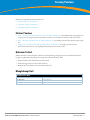 203
203
-
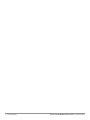 204
204
-
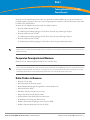 205
205
-
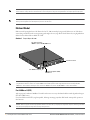 206
206
-
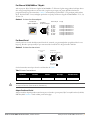 207
207
-
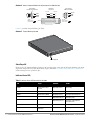 208
208
-
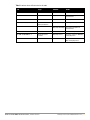 209
209
-
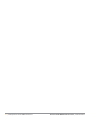 210
210
-
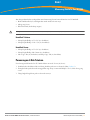 211
211
-
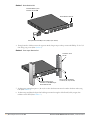 212
212
-
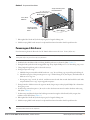 213
213
-
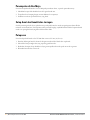 214
214
-
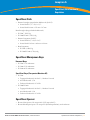 215
215
-
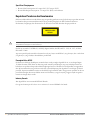 216
216
-
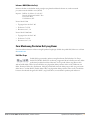 217
217
-
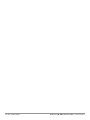 218
218
-
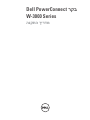 219
219
-
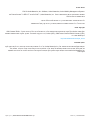 220
220
-
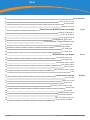 221
221
-
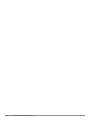 222
222
-
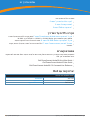 223
223
-
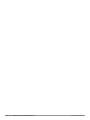 224
224
-
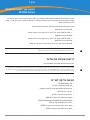 225
225
-
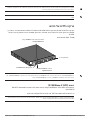 226
226
-
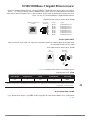 227
227
-
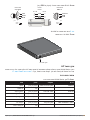 228
228
-
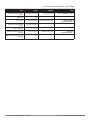 229
229
-
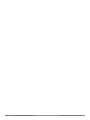 230
230
-
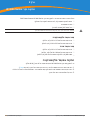 231
231
-
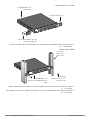 232
232
-
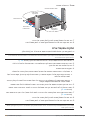 233
233
-
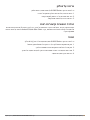 234
234
-
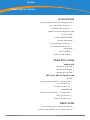 235
235
-
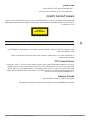 236
236
-
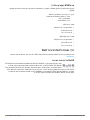 237
237
-
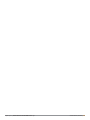 238
238
in anderen Sprachen
- English: Dell W-3200 User guide
- français: Dell W-3200 Mode d'emploi
- español: Dell W-3200 Guía del usuario
- português: Dell W-3200 Guia de usuario
- 日本語: Dell W-3200 ユーザーガイド
- Türkçe: Dell W-3200 Kullanici rehberi